Как да създадете флаш устройство за стартиране на Windows 10 с помощта на командния ред
Здравейте специалисти! Кой може да каже със сигурност дали е възможно да се създаде стартиращо флаш устройство с Windows 10 с помощта на командния ред, така че да може да се използва за инсталиране на Windows 10 на лаптоп с активиран UEFI, както и на обикновен компютър с обикновен BIOS? Без значение кой посещава сайта, всеки веднага съветва помощната програма MediaCreationToolx64.exe, като казва, че с негова помощ флаш устройството определено ще бъде сглобено и стартиращо! И тогава какво ще кажете за командния ред и обичайните команди на diskpart от Windows 7? В крайна сметка помощната програма от Microsoft - MediaCreationToolx64.exe не може да се използва, ако нямате интернет връзка. Освен това в точния момент популярните помощни програми за създаване на стартиращо флаш устройство може да не са под ръка: WinSetupFromUSB и Rufus, а командният ред винаги е наблизо!
Как да създадете флаш устройство за стартиране на Windows 10 с помощта на командния ред
Здравейте приятели! Ако тези редове се четат от читател, който няма опит в компютърните въпроси, той определено ще забележи, че има прости компютри и някои нови машини с UEFI интерфейс. С две думи, с цялото желание, разликата не може да бъде обяснена, но имаме подробна статия - UEFI BIOS, за тези, които се интересуват да я прочетат.
Нашият читател е прав във всичко и на нашия сайт трябва да има инструкции за създаване на флаш устройство за стартиране на Windows 10 с помощта на командния ред. Така подготвената флашка може да се използва за инсталиране на всеки компютър или лаптоп, независимо дали UEFI интерфейсът е активиран или деактивиран, тоест на GPT диск, както и на MBR. Методът, който ще предложа по-долу, е подходящ дори за начинаещ потребител, тъй като ще е необходимо да въведете само няколко прости команди в командния ред.
Всички знаете, че на съвременните компютри и лаптопи обичайният BIOS е заменен от интерфейса UEFI и този стандартможеда се зарежда само от носител, форматиран във файловата система FAT32. Ако сте създали стартиращо флаш устройство с Windows 10 в патентованата програма MediaCreationToolx64.exe от разработчика,

тогава трябва да обърнете внимание, че създадената флашка винаги е форматирана (няма избор) във файловата система FAT32, което означава, че можете да инсталирате Windows 10 от нея на компютър или лаптоп с активиран UEFI интерфейс. Можете също да инсталирате системата на обикновен компютър или лаптоп с деактивиран UEFI от такова флаш устройство, т.е. получава се универсално стартиращо флаш устройство с Windows 10.
Когато създаваме стартираща флашка в командния ред, имаме избор и можем да форматираме стартиращата флашка във формат NTFS, но тогава няма да инсталирате Win 10 на лаптоп с UEFI, тъй като UEFI интерфейсът може да се зарежда само от устройство, форматирано във FAT. Така че форматираме флаш устройството във FAT32.
Свързваме флаш устройството към компютъра. Отворете командния ред като администратор и въведете следните команди:
diskpart list disk показва всички устройства Нашата флашка е 16 GB, маркирана като Disk 2 (във вашия случай може да е друг номер). Въвеждам командата изберете диск 2 чист диск се почиствасъздайте първичен дял изберете дял 1 active създава активен дял на флаш устройствотоФорматираме флаш устройството във файловата система FAT32. формат fs=FAT32 QUICK задайте буква на устройството на флаш устройството
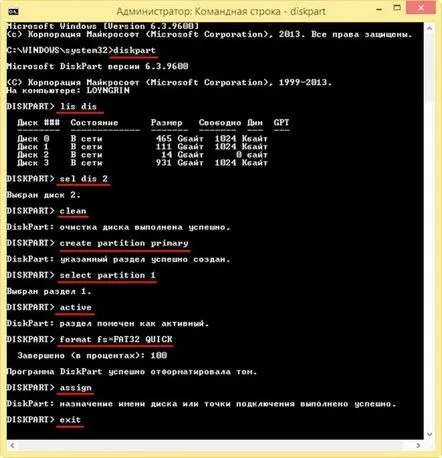
Изтегляме ISO изображението на Windows 10 на официалния уебсайт на Microsoft. Кликнете върху него два пъти с левия бутон на мишката, изображението е свързано с виртуалното дисково устройство.
Въвеждаме го, избираме всички файлове на Windows 10 с лявата мишка и натискаме Копиране.
Отидете на флаш устройството, щракнете с десния бутон върхупразно място и изберете Поставяне.
След копиране на файловете стартиращата флашка Win 10 е готова.
Приятели, има друг начин за създаване на флаш устройство за стартиране на Windows 10 и ще бъде няколко стъпки по-лесно от това, ще разкажа за това в следващата статия.
